집 >데이터 베이스 >phpMyAdmin >phpmyadmin에 대한 액세스를 암호화하는 방법
phpmyadmin에 대한 액세스를 암호화하는 방법
- 尚원래의
- 2019-12-13 16:12:042669검색

먼저 일련의 보안 계정을 설정했는지 확인하는 것이 좋습니다. Linux 시스템의 명령 터미널에 들어가서 sudo /opt/lampp/lampp security
그런 다음 일련의 계정 설정을 입력하세요. 전체 설정은 다음과 같습니다.
XAMPP: 빠른 보안 확인...
XAMPP: XAMPP 페이지는 비밀번호로 보호되지 않습니다.
XAMPP: 비밀번호를 설정하시겠습니까? 비밀번호? [예] 예 (1)
XAMPP: 비밀번호: ******
XAMPP: 비밀번호(다시): ******
XAMPP: 비밀번호 보호가 활성화되어 있습니다. 사용자 이름!
XAMPP: MySQL은 네트워크를 통해 액세스할 수 있습니다.
XAMPP: 일반적으로 권장되지 않습니다. [예] 예
XAMPP: MySQL을 시작합니다...
XAMPP : MySQL/phpMyAdmin 사용자 pma에는 비밀번호가 설정되어 있지 않습니다!!!
XAMPP: 비밀번호를 설정하시겠습니까? [yes] yes
XAMPP: 비밀번호: ******
XAMPP: 비밀번호(다시) : ******
XAMPP: 새 MySQL pma 비밀번호 설정.
XAMPP: phpMyAdmin의 pma 비밀번호를 새 비밀번호로 설정.
XAMPP: MySQL에는 루트 비밀번호가 설정되어 있지 않습니다. !
XAMPP: 원하시나요? 비밀번호를 설정하시겠습니까? [예] yes
XAMPP: 비밀번호를 잊어버리지 않도록 어딘가에 적어두세요!!!
XAMPP: 비밀번호: ******
XAMPP: 비밀번호(다시) : ******
XAMPP: 새 MySQL 루트 비밀번호 설정.
XAMPP: phpMyAdmin의 루트 비밀번호를 새 비밀번호로 설정.
XAMPP: 'nobody' 사용자의 FTP 비밀번호는 여전히 'lampp'로 설정되어 있습니다.
XAMPP: 비밀번호를 변경하시겠습니까? [예] yes
XAMPP: 비밀번호: ******
XAMPP: 비밀번호(다시): ***** *
XAMPP: ProFTPD를 다시 로드합니다. ..
XAMPP: 완료.
설정 후(Lampp 서비스를 먼저 다시 시작하는 것이 가장 좋음) 여전히 계정과 비밀번호를 통해 phpmyadmin에 액세스할 수 없는 경우 파일을 수정해야 합니다. phpMyAdmin의 루트 디렉터리에서 config.inc.php를 열고 다음과 같이 수정합니다:
$cfgServers[$i]['auth_type']= 'config'를 다음으로 변경합니다:
$cfgServers[$ i][ 'auth_type']= 'cookie';
파일을 저장하고 phpmyadmin을 다시 방문하여 계정 비밀번호를 사용하세요.
아래 그림과 같이:
추천 학습:phpmyadmin 튜토리얼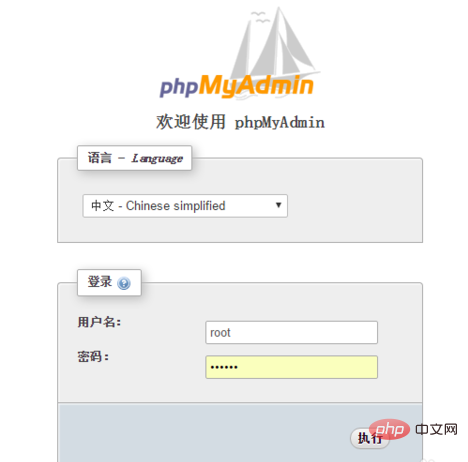
위 내용은 phpmyadmin에 대한 액세스를 암호화하는 방법의 상세 내용입니다. 자세한 내용은 PHP 중국어 웹사이트의 기타 관련 기사를 참조하세요!

